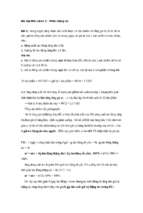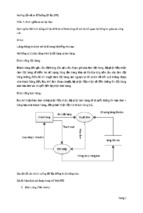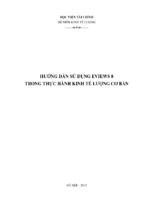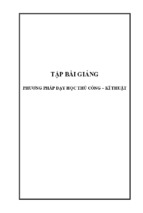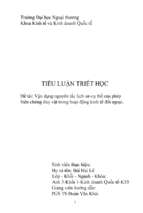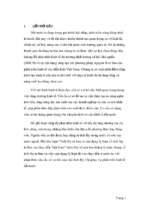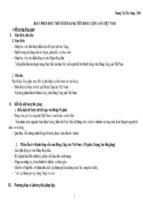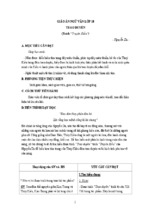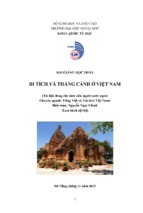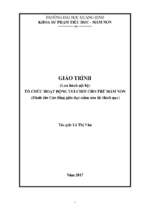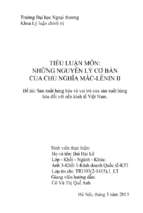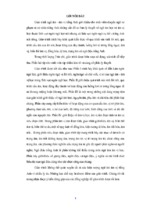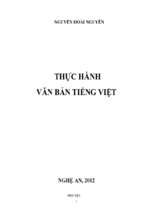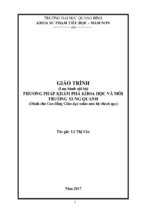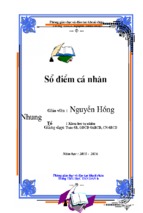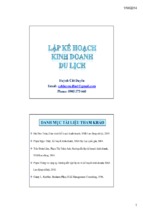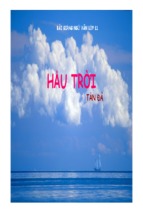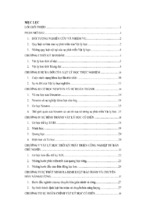Water Evaluation and Planning System (WEAP)
WEAP - Hệ thống đánh giá và quy hoạch sử dụng nước trên lưu vực sông
HƯỚNG DẪN THỰC HÀNH PHẦN MỀM WEAP, PHẦN 1- 4
Tài liệu giảng dạy, tháng 1/2017,
Nguyễn Duy Bình, Bộ môn Tài nguyên nước,
HỌC VIỆN NÔNG NGHIỆP VIỆT NAM, VNUA
Dịch từ
WEAP Tutorial, A collection of stand-alone modules to aid in learning the WEAP software,
August 2016, STOCKHOLM ENVIRONMENT ÍNTITUTE, SEI
1
PHẦN MỞ ĐẦU ...........................................................................................................................1
Giới thiệu chung ..........................................................................................................................1
Đặt vấn đề 1
Phát triển và ứng dụng WEAP ....................................................................................................1
Phương pháp WEAP ...................................................................................................................2
ấu trúc chương trình .................................................................................................................4
ấu trúc tài liệu hướng dẫn .........................................................................................................8
2
THỰC HÀNH WEAP TRONG MỘT GIỜ ..................................................................................10
Tạo vùng nghiên cứu mới .........................................................................................................10
1. Thiết lập vùng mới, trống. ......................................................................................................... 10
2. Thêm GIS ................................................................................................................................. 13
3. ưu vực nghiên cứu ................................................................................................................. 13
Thiết lập các thông số chung.....................................................................................................14
4. Thiếp lập các thông số chung ................................................................................................... 14
5. ưu phiên bản của vùng ........................................................................................................... 15
Nhập các đối tượng vào trong sơ đồ .........................................................................................16
6. Vẽ đường hiển thị dòng sông ................................................................................................... 16
7. Nhập dữ liệu cho dòng sông chính ........................................................................................... 18
8. Tạo điểm sử dụng nước cho vùng đô thị và nhập dữ liệu liên quan ......................................... 21
9. Tạo điểm sử dụng nước nông nghiệp (nước tưới) ................................................................... 24
10. Kết nối vùng nhu cầu nước với nguồn nước .......................................................................... 26
11. Tạo đường dẫn dòng chảy hồi quy ......................................................................................... 26
12. Kiểm tra mô hình .................................................................................................................... 28
Những kết quả đầu tiên .............................................................................................................29
13. hạy mô hình ......................................................................................................................... 29
14. Kiểm tra kết quả ..................................................................................................................... 29
15. Xem các kết quả bổ sung ....................................................................................................... 30
3
CÔNG CỤ CƠ BẢN ..................................................................................................................32
Tạo và sử dụng các giả thiết chính ...........................................................................................32
1. Sử dụng các giả thiết chính ...................................................................................................... 32
2. Tạo dữ liệu nền (tham chiếu) cho các giả thiết cơ bản ............................................................. 34
Sử dụng công cụ xây dựng biểu thức (Expression Builder) ......................................................35
3. Tạo các biểu thức toán học ...................................................................................................... 35
4. Sử dụng hàm đã có sẵn, Built–in Functions ............................................................................. 38
i
4
CÁC KỊCH BẢN ........................................................................................................................41
huẩn bị xây dựng các kịch bản ...............................................................................................41
1. Tìm hiểu cấu trúc của các kịch bản trong WEAP...................................................................... 41
2. Thay đổi khoảng thời gian trong vùng nghiên cứu ................................................................... 41
3. Tạo thêm các khoá giả thiết...................................................................................................... 41
Tạo Kịch bản nền Reference Scenario......................................................................................41
4. ô tả kịch bản nền (tham chiếu) .............................................................................................. 41
5. Thay đổi đơn vị sử dụng nước tưới .......................................................................................... 42
6. Thiết lập gia tăng dân số .......................................................................................................... 44
7. hạy Kịch bản nền (Reference Scenario) ................................................................................ 45
Tạo và chạy các kịch bản ..........................................................................................................47
8. Tạo một kịch bản mới để mô phỏng sự gia tăng dân số cao .................................................... 47
9. Nhập dữ liệu cho kịch bản này ................................................................................................. 48
10. So sánh các kết quả giữa Kịch bản nền và kịch bản gia tăng dân số cao hơn “Higher
Population Growth” ................................................................................................................ 48
Sử dụng phương pháp dòng chảy năm điển hình (Water Year ethod) ..................................50
11. Định nghĩa dòng chảy năm điển hình ..................................................................................... 50
12. Tạo chuỗi dòng chảy năm ...................................................................................................... 51
13. Thiết lập mô hình để sử dụng phương pháp dòng chảy năm điển hình ................................. 53
14. hạy lại mô hình..................................................................................................................... 53
15. Thay đổi kịch bản kế thừa ...................................................................................................... 56
5
PHÂN TÍCH CHI TIẾT NHU CẦU NƯỚC .................................................................................59
Nhu cầu tổng thể: ......................................................................................................................59
1. Tạo một điểm dùng nước mới .................................................................................................. 59
2. Tạo một cấu trúc dữ liệu cho nút nhu cầu nước nông thôn “Rural” .......................................... 59
3. Nhập dữ liệu mức hoạt động hàng năm (quy mô dùng nước).................................................. 60
4. Nhập dữ liệu mức độ dùng nước hàng năm............................................................................ 62
5. Kiểm tra kết quả ....................................................................................................................... 62
ô hình quản lý sử dụng nước, tổn thất và tái sử dụng ...........................................................65
6. Thiết lập phương cách quản lý sử dụng nước – cách tiếp cận thành phần ............................. 65
7. Thiết lập cách quản lý điểm sử dụng nước - tiếp cận tổng thể ................................................. 69
8. ô hình tái sử dụng nước ........................................................................................................ 69
9. ô hình lượng tổn thất ............................................................................................................. 71
Thiết lập quyền ưu tiên phân phối cấp nước.............................................................................72
10. Soạn thảo quyền ưu tiên cấp.................................................................................................. 72
11. So sánh kết quả...................................................................................................................... 73
6
CHI TIẾT HÓA CÁC NGUỒN CẤP NƯỚC...............................................................................75
Thay đổi quyền ưu tiên cấp nước .............................................................................................75
1. Tạo một đường truyền dẫn cho lượng nước tái sử dụng ......................................................... 75
2. Kết quả sau khi bạn thay đổi quyền ưu tiên cấp nước ............................................................. 75
3. Trở lại mô hình ban đầu (mô hình gốc) .................................................................................... 78
Mô hình hồ chứa .......................................................................................................................78
4. Tạo một hồ chứa và nhập vào các dữ liệu liên quan ................................................................ 78
5. hạy mô hình và đánh giá kết quả ........................................................................................... 80
Thêm vào dòng chảy yêu cầu ...................................................................................................84
6. Tạo một dòng chảy yêu cầu ..................................................................................................... 84
7. Chạy mô hình và đánh giá kết quả ........................................................................................... 85
ii
ô hình nguồn nước ngầm .......................................................................................................87
8. Tạo một nguồn nước ngầm ...................................................................................................... 87
9. Kết nối lượng nước ngầm của thành phố đến thành phố ......................................................... 88
10. Bổ sung các đặc điểm của đường truyền dẫn giữa thành phố và sông chính ........................ 89
11. hạy mô hình và đánh giá kết quả ......................................................................................... 89
7
DỮ LIỆU, KẾT QUẢ & ĐỊNH DẠNG .........................................................................................91
huyển đổi dữ liệu ....................................................................................................................91
1. Xuất dữ liệu sang Excel ............................................................................................................ 91
2. Sử dụng tính năng tùy chọn tự lọc của Excel ........................................................................... 92
3. Thay đổi dữ liệu ........................................................................................................................ 92
4. Nhập dữ liệu từ Excel ............................................................................................................... 93
Nhập chuỗi thời gian .................................................................................................................94
5. Tạo một đối tượng đo dòng chảy ............................................................................................. 94
6. Nhập file dữ liệu dạng text ........................................................................................................ 94
7. So sánh dòng chảy thực tế và mô hình .................................................................................... 95
Xử lý và phân tích kết quả mô phỏng ........................................................................................96
8. Tạo đồ thị.................................................................................................................................. 96
9. Tạo khung thể hiện kết quả các kịch bản ................................................................................. 97
10. Sử dụng sơ đồ động lực “Dynamic ap”................................................................................ 98
11. Xuất kết quả sang Excel ......................................................................................................... 98
12. Tính toán thống kê .................................................................................................................. 98
Hiển thị các đối tượng bản đồ ...................................................................................................99
1. Thay đổi diện mạo của lớp nền ................................................................................................ 99
2. Đặt tên lớp Vector .................................................................................................................. 101
3. Thêm vào một lớp Raster ayer ............................................................................................. 102
4. Di chuyển tên nhãn ................................................................................................................. 103
8
HỒ CHỨA VÀ SẢN XUẤT ĐIỆN NĂNG .................................................................................105
ô hình hồ chứa .....................................................................................................................105
1. Tạo một hồ chứa .................................................................................................................... 105
2. Nhập vào các dữ liệu vật lý .................................................................................................... 105
3. Nhập vào dữ liệu vận hành hồ chứa ...................................................................................... 106
4. Tác động của hệ số đệm ........................................................................................................ 107
Thêm vào sự ước lượng điện năng thuỷ điện .........................................................................108
5. Tìm hiểu cách sản xuất điện năng trong mô hình WEAP ....................................................... 108
6. Thêm vào khả năng sản xuất điện từ hồ chứa “Big ity Reservoir” ....................................... 108
7. Tính toán điện năng phát điện và thể hiện kết quả ................................................................. 109
ô hình trạm phát điện chỉ nhờ dòng chảy trên sông .............................................................110
8. Tạo một đối tượng thuỷ lực dòng chảy mặt sông (Trạm phát điện năng trên sông) ............... 110
9. hạy và so sánh kết quả ........................................................................................................ 111
9
CHẤT LƯỢNG NƯỚC ............................................................................................................114
Thiết lập mô hình chất lượng nước .........................................................................................114
1. Giới thiệu mô hình chất lượng nước trong WEAP .................................................................. 114
2. Tạo một tập hợp chất ô nhiễm................................................................................................ 114
Nhập dữ liệu chất lượng nước ................................................................................................116
3. Nhập dữ liệu chất lượng nước dòng sông.............................................................................. 116
4. Nhập vào đặc tính hình thái của sông .................................................................................... 117
5. Nhập dữ liệu khí hậu .............................................................................................................. 120
iii
Sử dụng ngưỡng chất lượng nước của dòng chảy vào cho đối tượng sử dụng nước ...........121
6. Nhập các dữ liệu ràng buộc.................................................................................................... 121
7. So sánh kết quả...................................................................................................................... 122
Bổ sung khả năng phát tán ô nhiễm của điểm sử dụng nước ................................................125
8. Nhập dữ liệu ........................................................................................................................... 125
9. Đánh giá kết quả .................................................................................................................... 126
ô hình trạm xử lý nước thải ..................................................................................................127
10. Tạo một trạm xử lý nước thải ............................................................................................... 127
11. Nhập dữ liệu trạm xử lý WWTP ............................................................................................ 130
12. Đánh giá kết quả .................................................................................................................. 132
10 MÔ HÌNH THỦY VĂN..............................................................................................................135
ô hình lưu vực: mô hình dòng chảy mặt nước mưa .............................................................135
1. Tạo một lưu vực ..................................................................................................................... 135
2. Tạo một cấu trúc phù hợp trong lưu vực ................................................................................ 135
3. Nhập dữ liệu khí hậu .............................................................................................................. 137
4. Xem kết quả ........................................................................................................................... 138
ô hình lưu vực: mô hình độ ẩm đất ......................................................................................139
5. Thay thế vị trí nhu cầu nước nông nghiệp bằng một lưu vực ................................................. 139
6. Kết nối đến lưu vực mới ......................................................................................................... 139
7. Khai báo các công trình hạ tầng cơ sở trong lưu vực ............................................................ 140
8. Nhập dữ liệu sử dụng đất thích hợp ....................................................................................... 140
9. Nhập các dữ liệu khí hậu thích hợp ........................................................................................ 141
10. Thiết lập vùng tưới ............................................................................................................... 141
11. Xem kết quả ......................................................................................................................... 142
ô hình tương tác giữa nước mặt và nước ngầm ..................................................................143
12. Tạo một đối tượng nước ngầm ............................................................................................ 143
13. Kết nối đối tượng nước ngầm đến lưu vực .......................................................................... 144
14. Nhập vào các dữ liệu thích hợp............................................................................................ 145
15. họn các đoạn sông có tương tác với tầng chứa nước ngầm ............................................. 146
16. Xem kết quả ......................................................................................................................... 148
11 PHÂN TÍCH TÀI CHÍNH ..........................................................................................................150
Thiết lập mô hình lợi nhuận và chi phí ....................................................................................150
1. Tìm hiểu về mô hình lợi nhuận và chi phí trong WEAP .......................................................... 150
2. Thiết lập tỷ lệ trượt giá............................................................................................................ 150
3. Thay đổi khoảng thời gian mô hình ........................................................................................ 150
Mô hình chi phí ........................................................................................................................151
4. Nhập vào dữ liệu chi phí vị trí nhu cầu ................................................................................... 151
5. Nhập vào dữ liệu chi phí của hệ thống ................................................................................... 153
6. Đánh giá kết quả .................................................................................................................... 154
ô hình lợi nhuận....................................................................................................................156
7. Nhập vào lợi nhuận tại vị trí nhu cầu ...................................................................................... 156
8. So sánh chi phí và lợi nhuận ròng .......................................................................................... 156
12 DANH MỤC TỪ VỰC ...............................................................................................................158
iv
DANH
H NH
Hình 1-1: Bản đồ các ứng dụng WEAP trên thế giới .........................................................................2
Hình 1-2: Khung sơ đồ (schematic frame) .........................................................................................5
Hình 1-3: Khung dữ liệu (data frame) ................................................................................................5
Hình 1-4: Khung kết quả (resut frame) ..............................................................................................6
Hình 1-5: Khung sơ đồ (schematic frame) .........................................................................................6
Hình 1-6: Khung kịch bản (Scenario Explorer) ..................................................................................7
Hình 1-7: Khung Ghi chú (Notes) ......................................................................................................7
Hình 1-8: Sơ đồ cấu trúc các phần của tài liệu hướng dẫn ...............................................................8
Hình 2-1: ửa sổ giao diện thiết lập vùng nghiên cứu mới .............................................................10
Hình 2-2: Hộp thoại đặt tên vùng mới ..............................................................................................10
Hình 2-3: Hộp thoại xác định vùng trên bản đồ ..............................................................................11
Hình 2-4: ửa sổ giao diện khoanh vùng nghiên cứu .....................................................................11
Hình 2-5: ửa sổ giao diện khi sử dụng công cụ zoom ..................................................................12
Hình 2-6: ửa sổ giao diện chọn công cụ nhập giá trị thong số ......................................................12
Hình 2-7: Giao diện thêm lớp dữ liệu Vector hay Raster .................................................................13
Hình 2-8: ửa sổ giao diện lưu trữ (save) mô hình .........................................................................13
Hình 2-9: Thực đơn (menu) khai báo các thông số mô hình ...........................................................14
Hình 2-10: ửa sổ nhập giá trị thông số thời gian và bước thời gian tính toán ...............................15
Hình 2-11: Giao diện ghi lại phiên bản Vùng nghiên cứu ................................................................15
Hình 2-12: Giao diện vẽ dòng sông (vị trí nhấn chuột để bắt đầu vẽ) .............................................16
Hình 2-13: ác đoạn sông đã vẽ bằng click chuột ..........................................................................17
Hình 2-14: ửa sổ đặt tên cho đoạn sông vừa vẽ xong (sau khi nhấn chuột 2 lần liên tiếp nhau) .17
Hình 2-15: Hình cửa sổ sửa đổi dữ liệu khi nhấn chuột phải ở vị trí trên sông vừa vẽ xong ...........18
Hình 2-16: ửa sổ nhập dữ liệu cho đoạn sông vừa vẽ xong .........................................................19
Hình 2-17: ửa sổ ‘pulldown menu’ để thể hiện toàn bộ các đoạn sông ........................................19
Hình 2-18: ửa sổ ‘Inflows and Outflows’ mặc định khi nhấn chuột vào ‘ ain River’ .....................20
Hình 2-19: ửa sổ ‘ onthly Time Series Wizard’ để nhập dữ liệu dòng chảy (flow)’ ......................20
Hình 2-20: ửa sổ giao diện khi kéo thả ‘Demand Site’ ..................................................................21
Hình 2-21: ửa sổ giao diện pulldown khi nhấn chuột phải lên ‘Big ity’ và chọn ‘Edit Data’. ........22
Hình 2-22: họn đơn vị ‘People’ cho nhu cầu nước ........................................................................22
Hình 2-23: Nhập giá trị dân số của Big ity .....................................................................................23
Hình 2-24: ủa sổ nhập nhu cầu nước cho đơn vị people (Annual Water Use Rate’ .....................23
Hình 2-25: ủa sổ nhập ‘ ónumption’ .............................................................................................24
Hình 2-26: Tạo vùng tiêu thụ nước Nông nghiệp (Agriculture) ........................................................24
Hình 2-27: Nhập đơn vị ha cho điểm tiêu thụ nước nông nghiệp ....................................................25
Hình 2-28: onthly Time Series Wizard để nhập dữ liệu biến động nhu cầu hàng tháng ...............25
Hình 2-29: Tạo kết nối ‘Transmission ink” từ dòng sông chính đến “Big ity” ...............................26
Hình 2-30: Tạo dòng chảy hồi quy (Return Flow) ............................................................................27
Hình 2-31: Thiết lập quy trình dòng chảy hồi quy (Return Flow Routing) 100% ..............................28
Hình 2-32: Kết quả quá trình thiết lập mô hình ................................................................................28
Hình 2-33: Hộp thoại xác nhận chạy lại mô hình ............................................................................29
Hình 2-34: ựa chọn xem kết quả mô phỏng ..................................................................................29
Hình 2-35: Kết quả nhu cầu nước hàng năm ..................................................................................30
Hình 2-36: Thể hiện kết quả dạng đồ thị ..........................................................................................30
Hình 2-37: Kết quả đồ thị dạng 3 chiều (3D) ...................................................................................31
Hình 3-1: Pulldown menu khi nhấn chuột phải lên vị trí “Key Assumption”......................................32
Hình 3-2: Kết quả tạo và đặt tên cho 2 giả thiết (Asumptions) ........................................................32
Hình 3-3: họn đơn vị cho 2 asumptions ........................................................................................33
Hình 3-4: Nhập dữ liệu cho Domestic Variation ...............................................................................33
Hình 3-5: Expression Builder cho lượng nước tiêu thụ hàng năm...................................................34
Hình 3-6: Nhập công thức trong cửa sổ “Expression Builder” .........................................................35
i
Hình 3-7: Sử dụng biểu thức toán học cho nhu cầu nước hàng tháng ...........................................36
Hình 3-8: ửa sổ nhập biểu thức toan học ......................................................................................36
Hình 3-9: Kết quả tính toán nhu cầu nước ......................................................................................37
Hình 3-10: ửa sổ giao diện dữ liệu nhu cầu nước ........................................................................37
Hình 3-11: Sử dụng Built-in function cho dân số .............................................................................38
Hình 3-12: Hàm tăng dân số ............................................................................................................39
Hình 3-13: Nhập dữ liệu cho hàm GrơthFrom .................................................................................40
Hình 4-1: Hộp thoại Quản lý Kịch bản .............................................................................................42
Hình 4-2: Giao diện lựa chọn “Yearly Time-Series Wizard” xây dựng lại chuỗi thời gian................42
Hình 4-3: ác hàm về Yearly Time-Series Wizard ..........................................................................43
Hình 4-4: Kết quả cửa sổ Yearly Time-Series vWizard sau khi nhập dữ liệu ..................................44
Hình 4-5: Hộp thoại lựa chọn hàm tăng dân số ...............................................................................45
Hình 4-6: Kết quả chạy kịch bản nền, nhu cầu nước ......................................................................46
Hình 4-7: Kết quả chạy kịch bản nền, lượng nước thiếu hụt ...........................................................46
Hình 4-8: Tạo kịch bản phát triển dân số cao ..................................................................................47
Hình 4-9: Thêm mô tả kịch bản phát triển dân số cao .....................................................................48
Hình 4-10: Thay đổi giá trị tỷ lệ tăng dân số trong kịch bản mới......................................................48
Hình 4-11: Kết quả chạy 2 kịch bản về Nhu cầu nước ....................................................................49
Hình 4-12: Kết quả chạy 2 kịch bản về thiếu hụt nguồn nước .........................................................49
Hình 4-13: họn ‘Water Year ethod’ từ mục Hydrology ...............................................................50
Hình 4-14: Nhạp dữ liệu định nghĩa năm rất khô hạn, khô hạn, bình thường, ẩm và rất ẩm ướt ....51
Hình 4-15: họn chế độ bình thường cho năm hiện hành, 2000 ....................................................52
Hình 4-16: Kết quả sau vào dữ liệu chế độ nước cho các năm.......................................................52
Hình 4-17: Sử dụng ‘Get Values from’ để thay đổi phân bổ giá trị dòng chảy sông ‘Water Year
method” .........................................................................................................................53
Hình 4-18: Kết quả chạy lại các kịch bản .........................................................................................54
Hình 4-19: Hộp thoại kịch bản .........................................................................................................55
Hình 4-20: Hộp thoại kịch bản biến đổi khí hậu ...............................................................................55
Hình 4-21: Hộp thoại kịch bản chuỗi khô hạn kéo dài năm 2001 ....................................................56
Hình 4-22: Kết quả chạy lại các kịch bản .........................................................................................57
Hình 4-23: Hộp thoại kịch bản chuỗi khô hạn kéo dài năm 2001-2015 ...........................................57
Hình 4-24: Kết quả chạy lại các kịch bản .........................................................................................58
Hình 5-1: Vùng nghiên cứu sau khi tạo thêm điểm sử dụng nước “Rural” ......................................59
Hình 5-2: ấu trúc cây dữ liệu điểm sử dụng nước ........................................................................60
Hình 5-3: Tạo cây dữ liệu cho điểm dùng nước “Rural” ..................................................................60
Hình 5-4: Nhập dữ liệu cho điểm sử dụng nước “Rural”, các hộ gia đình riêng rẽ ..........................61
Hình 5-5: Giao diện khung “Data” sau khi nhập dữ liệu, chú ý Appartment Buildings .....................61
Hình 5-6: Kết quả tính toán nhu cầu nước sau khi thêm sử dụng nước “Rural” .............................62
Hình 5-7: Kết quả tính toán nhu cầu nước sau khi thêm sử dụng nước “Rural” .............................63
Hình 5-8: Kết quả tính toán nhu cầu nước sau khi thêm sử dụng nước “Rural” .............................63
Hình 5-9: Kết quả tính toán nhu cầu nước với cấp độ chi tiết 2 ......................................................64
Hình 5-10: Đồ thị khả năng thõa mãn nhu cầu nước .......................................................................64
Hình 5-11: ấu trúc kịch bản trong trong hộp thoại quản lý các kịch bản “ anage Scenarios” ......65
Hình 5-12: Hộp thoại xác nhận khai báo sử dụng thiết bị máy giặt mới và cũ.................................65
Hình 5-13: ấu trúc cây dữ liệu Rural .............................................................................................66
Hình 5-14: ửa sổ giao diện khai báo ượng nước sử dụng ..........................................................66
Hình 5-15: ửa sổ giao diện sau khi khai báo biến “ áy cũ” và “ áy mới” ....................................67
Hình 5-16: Khai báo hàm Remainder(100) cho “Old achines” ......................................................67
Hình 5-17: Nhập mức nước dùng cho máy giặt cũ và máy giặt mới ...............................................68
Hình 5-18: Kết quả chạy Kịch bản ”New Washing echines D S .................................................68
Hình 5-19: Sử dụng hộp thoại “Demand ângement” .....................................................................69
Hình 5-20: Giao diện khai báo cho Kịch bản “Big ity Reuse” ........................................................70
Hình 5-21: Kết quả khai báo hàm Smooth cho lượng nước tái sử dụng .........................................70
Hình 5-22: Kết quả mức độ đáp ứng nhu cầu nước của Kịch bản “Big ity reuse” ........................71
Hình 5-23: Nhập dữ liệu tổn thất nước cho Kịch bản nền (reference) .............................................71
ii
Hình 5-24: Kết quả so sánh 2 kịch bản với lượng tổn thất nước .....................................................72
Hình 5-25: Giao diện thiết lập quyền ưu tiên phân phối cấp nước ..................................................72
Hình 5-26: Kết quả thay đổi quyền ưu tiên phân phối cấp nước .....................................................73
Hình 5-27: Kết quả đáp ứng nhu cầu nước kịch bản nền ................................................................74
Hình 5-28: Kết quả đáp ứng nhu cầu nước trong kịch bản thay đổi ưu tiên ....................................74
Hình 6-1: Giao diện tạo đường cấp nước điểm dân cư ...................................................................75
Hình 6-2: Giao diện thay đổi quyền ưu tiên cấp nước cho thành phố .............................................76
Hình 6-3: Kết quả sau khi bạn thay đổi mức độ ưu tiên cấp nước thành phố .................................76
Hình 6-4: Kết quả sau khi bạn thay đổi mức độ ưu tiên cấp nước ..................................................77
Hình 6-5: Kết quả sau khi bạn thay đổi mức độ ưu tiên cấp nước ..................................................77
Hình 6-6: Tạo kịch bản “Reservoir Added” .....................................................................................78
Hình 6-7: Đặt tên và đặt hồ chứa mới không hoạt động ..................................................................79
Hình 6-8: Kết quả trên khung Sơ đồ ................................................................................................79
Hình 6-9: ửa sổ khai báo năm bắt đầu vận hành của hồ chứa .....................................................79
Hình 6-10: Giao diện nhập giá trị dung tích hồ chứa .......................................................................80
Hình 6-11: Kết quả mức độ đáp ứng nhu cầu nước ........................................................................81
Hình 6-12: Kết quả biến động dung tích hồ chứa ............................................................................81
Hình 6-13: Kết quả biến động dung tích hồ chứa ............................................................................82
Hình 6-14: Kết quả biến động dòng chảy trên sông ........................................................................82
Hình 6-15: Kết quả biến động dung tích trung bình hàng tháng ......................................................83
Hình 6-16: Kết quả biến động dòng chảy trên sông, trục logarit ......................................................83
Hình 6-17: Kết quả biến động dòng chảy trên sông ........................................................................84
Hình 6-18: Hộp thoại quản lý kịch bản .............................................................................................84
Hình 6-19: Hộp thoại dong chảy tối thiểu .........................................................................................85
Hình 6-20: Giao diện nhập dòng chảy tối thiểu ................................................................................85
Hình 6-21: Kết quả dòng chảy hạ lưu ..............................................................................................86
Hình 6-22: Kết quả mức độ đáp ứng nhu cầu nước ........................................................................86
Hình 6-23: Kết quả mức độ đáp ứng nhu cầu nước trong các kịch bản ..........................................87
Hình 6-24: Giao diện tạo nút khai thác nước ngầm .........................................................................87
Hình 6-25: Hộp thoại nhập dữ liệu nước ngầm ...............................................................................88
Hình 6-26: Giao diện tạo đường cung cấp nước .............................................................................88
Hình 6-27: Giao diện nhập giá trị dòng caung cấp nước .................................................................89
Hình 6-28: Kết quả chạy mô hình nước ngầm .................................................................................89
Hình 6-29: Kết quả dòng cung cấp nước .........................................................................................90
Hình 7-1: Giao diện xuất dữ liệu sang Excel ...................................................................................91
Hình 7-2: Hộp thoại lựa chọn xuất dữ liệu .......................................................................................91
Hình 7-3: Tính năng tùy chọn tự lọc của Excel ................................................................................92
Hình 7-4: Giao diện filter của Excel .................................................................................................93
Hình 7-5: Giao diện nhập dữ liệu từ file Excel .................................................................................93
Hình 7-6: Giao diện nhập chuỗi dữ liệu thời gian ............................................................................94
Hình 7-7: Giao diện nhập chuỗi dữ liệu từ file định dạng text ..........................................................94
Hình 7-8: Giao diện so sánh kết quả mô phỏng với số liệu thực tế .................................................95
Hình 7-9: So sánh kết quả mô phỏng với số liệu thực tế .................................................................96
Hình 7-10: Kết quả đồ thị so sánh mô phỏng với số liệu thực tế .....................................................97
Hình 7-11: Giao diện tạo khung thể hiện so sánh các kịch bản .......................................................97
Hình 7-12: Giao diện sơ đồ động lực “Dynamic ap” .....................................................................98
Hình 7-13: Giao diện bảng thống kê trong khung kết quả ...............................................................99
Hình 7-14: Giao diện định dạng lớp nền ..........................................................................................99
Hình 7-15: Giao diện chọn màu cho các đối tượng lớp nền ..........................................................100
Hình 7-16: Kết quả chọn màu cho các đối tượng ..........................................................................100
Hình 7-17: Giao diện nhập file vector ............................................................................................101
Hình 7-18: Đặt tên lớp Vector ........................................................................................................101
Hình 7-19: Giao diện nhập file hình ảnh (Raster) .........................................................................102
Hình 7-20: Hộp thoại lựa chọn file hình ảnh (Raster) ...................................................................102
Hình 7-21: Hộp thoại nhập hình ảnh (Raster) ................................................................................103
iii
Hình 7-22: Kết quả sơ đồ sau khi nhập hình ảnh vùng nghiên cứu ..............................................103
Hình 7-23: Giao diện thay đổi kích cỡ các nút ...............................................................................104
Hình 7-24: Hộp thoại kích cỡ nút ...................................................................................................104
Hình 7-25: Giao diện chuyển vị trí tên hồ chứa .............................................................................104
Hình 8-1: Giao diện nhập dữ liệu quan hệ dung tích – mực nước hồ chứa ..................................105
Hình 8-2: Giao diện nhập dữ liệu dung tích hồ chứa .....................................................................106
Hình 8-3: Giao diện nhập dữ liệu vận hành hồ chứa .....................................................................107
Hình 8-4: Định nghĩa các thông số hồ chứa ..................................................................................107
Hình 8-5: Kết quả mô phỏng dung tích hồ chứa ............................................................................107
Hình 8-6: : Kết quả mô phỏng mức độ đáp ứng nhu cầu nước .....................................................108
Hình 8-7: Giao diện nhập dữ liệu hồ chứa thủy điện .....................................................................109
Hình 8-8: : Kết quả mô phỏng sản lượng điện năng ......................................................................109
Hình 8-9: : Kết quả mô phỏng dòng chảy hạ lưu nhà máy thủy điện .............................................110
Hình 8-10: Sơ đồ tạo đối tượng nhà máy thủy điện trên sông.......................................................110
Hình 8-11: Giao diện nhập dữ liệu nhà máy thủy điện ..................................................................111
Hình 8-12: So sánh sản lượng điện năng tỏng các kịch bản .........................................................111
Hình 8-13: Hộp thoại lựa chọn thông số thể hiện kết quả .............................................................112
Hình 8-14: Kết quả dòng chảy .......................................................................................................112
Hình 9-1: Giao diện tạo tập hợp chất ô nhiễm ...............................................................................114
Hình 9-2: Giao diện chọn thẻ “Temperature” .................................................................................115
Hình 9-3: Giao diện khai báo thông số chất lượng nước TSS.......................................................115
Hình 9-4: Giao diện khi báo thông số chất lượng nước.................................................................116
Hình 9-5: Giao diện khai báo tính toán chất lượng nước cho dòng sông chính ............................117
Hình 9-6: Giao diện nhập dữ liệu nồng độ ban đầu .......................................................................117
Hình 9-7: Giao diện nhập dữ liệu hình thái dòng sông ..................................................................118
Hình 9-8: Giao diện nhập dữ liệu hình thái dòng sông ..................................................................119
Hình 9-9: Hộp thoại nhập chuỗi dữ liệu thời gian ..........................................................................119
Hình 9-10: Giao diện nhập dữ liệu dòng chảy ...............................................................................120
Hình 9-11: Giao diện nhập dữ liệu nhiệt độ không khí ..................................................................121
Hình 9-12: Giao diện nhập dữ liệu cho các nhánh sông ................................................................121
Hình 9-13: Kết quả mô hình chất lượng nước dòng chảy .............................................................122
Hình 9-14: Kết quả chất lượng nước dòng chảy ...........................................................................123
Hình 9-15: Kết quả chất lượng nước dòng chảy ...........................................................................124
Hình 9-16: Kết quả chất lượng nước dòng chảy ...........................................................................124
Hình 9-17: Giao diện nhập dữ liệu phát tán ô nhiễm .....................................................................125
Hình 9-18: Giao diện nhập dữ liệu chất lượng nước dòng thải ....................................................126
Hình 9-19: Kết quả chất lượng nước dòng chảy phát tán ô nhiễm...............................................126
Hình 9-19: Kết quả chất lượng nước dòng chảy phát tán ô nhiễm...............................................127
Hình 9-20: Giao diện tạo sơ đồ trạm xử lý nước thải ....................................................................128
Hình 9-21: Giao diện nhập dữ liệu dòng chảy hồi quy ...................................................................128
Hình 9-22: Giao diện nhập dữ liệu dòng chảy hồi quy ...................................................................129
Hình 9-23: Giao diện nhập dữ liệu dòng chảy hồi quy ...................................................................129
Hình 9-24: Giao diện nhập dữ liệu trạm xử lý ................................................................................130
Hình 9-25: Giao diện nhập năm bắt đầu hoạt động của trạm xử lý ...............................................131
Hình 9-26: Giao diện nhập dữ liệu các thông số xử lý ...................................................................132
Hình 9-27: Kết quả chất lượng nước dòng chảy mặt ....................................................................133
Hình 9-28: Kết quả chất lượng nước dòng chảy mặt ....................................................................134
Hình 9-29: Kết quả dòng chảy vào và ra nhà máy xử lý nước thải ...............................................134
Hình 10-1: Giao diện tạo sơ đồ lưu vực ........................................................................................135
Hình 10-2: Hộp thoại lưu vực .........................................................................................................136
Hình 10-3: Giao diện chuyển mục nhập dữ liệu ............................................................................136
Hình 10-4: Hộp thoại nhập chuỗi dữ liệu sử dụng đất ...................................................................137
Hình 10-5: Kết quả chạy mô hình dòng chảy .................................................................................138
Hình 10-6: Hộp thoại khai báo lưu vực ..........................................................................................139
Hình 10-7: Giao diện tạo điểm kết nối ...........................................................................................139
iv
Hình 10-8: Giao diện nhâpj dữ liệu vật lý đất trong lưu vực ..........................................................141
Hình 10-9: Giao diện nhập dữ liệu vùng tưới nước .......................................................................142
Hình 10-10: Đồ thị dòng chảy ........................................................................................................142
Hình 10-11: Đồ thị dòng chảy ........................................................................................................143
Hình 10-12: Đồ thị dòng chảy ........................................................................................................143
Hình 10-13: Giao diện tạo sơ đồ nút khai thác nước ngầm ...........................................................144
Hình 10-14: Kết quả sơ đồ tạo nút khai thác .................................................................................145
Hình 10-15: Giao diện nhập phương pháp mô phỏng tương tác nước mặt – nước ngầm ...........145
Hình 10-16: Giao diện nhập dữ liệu dòng chảy nước ngầm ..........................................................146
Hình 10-17: Giao diện nhập dữ liệu nước ngầm, chọn đoạn sông ................................................147
Hình 10-18: Giao diện nhập dữ liệu chiều dài đoạn sông ..............................................................147
Hình 10-19: Kết quả chạy mô hình ................................................................................................148
Hình 10-20: Kết quả chạy mô hình ................................................................................................148
Hình 10-21: Kết quả chạy mô hình ................................................................................................149
Hình 11-1: Hộp thoại nhập tỷ lệ trượt giá ......................................................................................150
Hình 11-2: Hộp thoại nhập chuỗi thời gian tính toán .....................................................................151
Hình 11-3: Hộp thoại nhập hàm oadPayment ..............................................................................151
Hình 11-4: Giao diện nhập hàm .....................................................................................................152
Hình 11-5: Hộp thoại chọn hàm ....................................................................................................152
Hình 11-6: Hộp thoại chọn hàm ....................................................................................................153
Hình 11-7: Giao diện chọn công cụ biểu thức ...............................................................................153
Hình 11-8: Kết quả chạy mô hình ..................................................................................................154
Hình 11-9: Kết quả chạy mô hình ..................................................................................................154
Hình 11-10: Kết quả chạy mô hình ................................................................................................154
Hình 11-11: Kết quả chạy mô hình ................................................................................................155
Hình 11-12: Kết quả chạy mô hình ................................................................................................155
Hình 11-13: Kết quả chạy mô hình ................................................................................................155
Hình 11-14: Giao diện nhập dữ liệu cho mô hình phân tích lợi nhuận ..........................................156
Hình 11-15: So sánh chi phí và lợi nhuận ròng .............................................................................157
v
DANH
B NG
Bảng 2-1: huỗi dữ liệu dòng chảy tháng của dòng sông ...............................................................20
Bảng 3-1: ức độ biến động nhu cầu nước sinh hoạt ....................................................................33
Bảng 3-1: Dữ liệu cho biểu thức tăng dân số ..................................................................................39
Bảng 4-1: Phân loại mức độ ẩm ướt các năm .................................................................................50
Bảng 4-2: Xếp loại mức độ ẩm ướt các các năm tính toán .............................................................51
Bảng 4-3: Xếp loại mức độ ẩm ướt các các năm trong kịch bản nền ..............................................56
Bảng 5-1: Dữ liệu sử dụng nước hộ gia đình nông thôn .................................................................60
Bảng 5-2: Dữ liệu sử dụng nước hộ gia đình nông thôn .................................................................62
Bảng 9-1: Dữ liệu đặc tính dòng sông ...........................................................................................118
Bảng 9-2: Dữ liệu nhiệt độ trung bình tháng ..................................................................................120
Bảng 10-1: ượng mưa và bốc thoát nước trung bình tháng trên lưu vực....................................137
Bảng 10-2: Dữ liệu vật lý đất .........................................................................................................140
Bảng 10-3: Dữ liệu khí hậu ............................................................................................................141
Bảng 10-4: Dữ liệu tưới nước ........................................................................................................141
Bảng 10-5: Thông số kỹ thuật nước ngầm ....................................................................................145
DANH
T
VI T T T
Viết tắt
Tiếng Anh
Tiếng Việt
LVS
River basin
Lưu vực sông
m
meters
WEAP
Water Resources Evaluation and
Planning
vi
Hệ hống đánh giá và quy hoạch sử
dụng nước rên lưu vực sông
1 PHẦN MỞ ĐẦU
Giới thiệu chung
WEAP© là một công cụ máy tính phục vụ công tác quy hoạch sử dụng tổng hợp tài nguyên nước.
Nó cung cấp khung giao diện toàn diện, linh hoạt và thân thiện cho việc phân tích thể chế, chính
sách. Ngày càng nhiều các nhà chuyên môn ngành tài nguyên nước công nhận tiện ích của WEAP
và đưa WEAP vào tập hợp các công cụ mô hình, cơ sở dữ liệu, bảng tính, hay phần mềm khác của
họ.
Phần mở đầu này sẽ tóm tắt mục tiêu, cách tiếp cận và cấu trúc của WEAP. Nó cũng tóm lược nội
dung của tài liệu hướng dẫn ban đầu này (WEAP tutorial); tài liệu được cấu trúc dưới dạng một loạt
các module để giúp cho bạn nắm bắt được tất cả các khía cạnh tiềm năng của WEAP. Mặc dù cuốn
sách này chỉ hướng dẫn các ví dụ đơn giản nhưng nó thể hiện được hầu hết các khả năng mô phỏng
của WEAP. Một mô hình phức tạp hơn bao gồm các khía cạnh của một trường hợp thực tế, sẽ có
trong máy tính của bạn khi bạn cài đặt phần mềm WEAP, có tên là “Weeping River Basin”. ác đặc
tính kỹ thuật của chương trình được miêu tả chi tiết hơn trong sách hướng dẫn sử dụng WEAP
(WEAP User Guide).
Đặt vấn đề
Nhiều vùng đất đang phải đối mặt với những thách thức lớn lao trong việc quản lý nguồn nước
ngọt. Các vấn đề như phân bổ nguồn nước có hạn, chất lượng môi trường và chính sách sử dụng
bền vững tài nguyên nước đang ngày càng trở nên quan trọng và cấp thiết. Việc ứng dụng các hệ
thống mô hình mô phỏng truyền thống không phải khi nào cũng đáp ứng được yêu cầu. Ở thập niên
trước, quan niệm phát triển tổng hợp tài nguyên nước đã được công nhận rộng rãi; nó đặt các dự án
cung cấp nước trong bối cảnh các vấn đề về nhu cầu nước, chất lượng nước, bảo tồn hệ sinh thái.
Mục đích WEAP là kết hợp những giá trị này vào trong một công cụ thực hành cho việc quy hoạch
tài nguyên nước. WEAP được phân biệt bởi cách tiếp cận tổng hợp của nó cho tính toán những hệ
thống nước và sự định hướng chính sách quản lý tài nguyên nước. WEAP coi các yếu tố thể hiện
nhu cầu nước như các dạng sử dụng nước, hiệu quả các thiết bị, tái sử dụng, giá cả và phân bổ
nguồn nước, vào một phía của phương trình. Phía đối diện của phương trình bao gồm các yếu tố thể
hiện khả năng cung cấp: dòng chảy sông ngòi, nước ngầm, hồ chứa và sự chuyển nước. WEAP
được xem như một phòng thí nghiệm để khảo thí các chiến lược phát triển và quản lý nước.
WEAP mô phỏng một cách toàn diện, đáng tin cậy và dễ sử dụng, và có mục đích trợ giúp đắc lực
chứ không thay thế cho kỹ năng của người làm quy hoạch. Như một cơ sở dữ liệu, WEAP cung cấp
một hệ thống duy trì thông tin về cung và cầu. Như một công cụ dự báo, WEAP mô hình hóa các yếu
tố: nhu cầu nước, khả năng cấp nước, dòng chảy, lưu trữ nước, gây ô nhiễm, xử lý nước và dòng
thải. Như một công cụ phân tích chính sách, WEAP đánh giá đầy đủ, rộng dãi các tùy chọn phát triển
và quản lý nước, và xem xét các loại hình sử dụng nước đa dạng và cạnh tranh với nhau trong hệ
thống tài nguyên nước.
Phát triển và ứng dụng WEAP
Viện môi trường Stockholm đã cung cấp các hỗ trợ chính cho việc phát triển WEAP. Trung tâm kỹ
thuật thuỷ văn của Cục kỹ thuật quân đội Mỹ cũng tài trợ cho những cải tiến đáng kể của phần mềm.
Một số các đối tác khác như Ngân hàng Thế giới (WB), Cục viện trợ Hoa Kỳ (USAID) and Quỹ Hạ
tầng kiến trúc (Global Infrastructure Fund) của Nhật bản cũng đã cung cấp hỗ trợ dự án. WEAP đã
được áp dụng trong vấn đề đánh giá nguồn nước ở trên một trăm quốc gia, bao gồm Hoa Kỳ,
Mexico, Brazil, H B Đức, Ghana, Burkina Faso, Kenya, CH Nam Phi, Mozambique, Egypt, Israel,
Oman, Trung Á, Sri Lanka, Ấn Độ, Nepal, Trung Quốc, Hàn Quốc,và Thái Lan.
PHẦN
Ở ĐẦU │ 1
Bộ môn Tài nguyên nước, Hướng dẫn sử dụng phần mềm đánh giá và quy hoạch nguồn nước
03/02/2017
Hình 1-1: Bản đồ các ứng dụng WEAP trên thế giới
Phương pháp WEAP
WEAP hoạt động dựa trên nguyên lý cơ bản của cân bằng nước, WEAP thích hợp cho đô thị, hệ
thống nông nghiệp, các lưu vực đơn lẻ hoặc các hệ thống sông phức tạp. Hơn thế nữa, WEAP có
thể khéo léo mở rộng các vấn đề: phân tích các nhu cầu, bảo tồn nguồn nước, quyền dùng nước,
các ưu tiên phân phối, mô hình nước ngầm và dòng chảy, vận hành hồ chứa, thủy điện, lan truyền ô
nhiễm, các yêu cầu của hệ sinh thái, đánh giá khả năng tổn thương và phân tích lợi ích và chi phí
của dự án.
WEAP phân tích hệ thống dưới dạng nhiều nguồn cung cấp (ví dụ như: sông, lạch, nước ngầm,
những hồ chứa, xâm nhập mặn); khả năng lấy nước, vận chuyển nước và xử lý nước thải, các yêu
cầu của hệ sinh thái, nhu cầu nước và phát sinh ô nhiễm. Cấu trúc dữ liệu và mức độ chi tiết có thể
dễ dàng đáp ứng các yêu cầu phân tích chi tiết và để phản chiếu những tác động gây ra bởi hạn chế
của dữ liệu.
Ứng dụng WEAP bao gồm một số giai đoạn khác nhau. (a) Giai đoạn Xác định nghiên cứu
(Study definition) sẽ thiết lập khung thời gian, biên không gian, các thành phần của hệ thống và các
đặc trưng của vấn đề cần giải quyết. (b) Giai đoạn Miêu tả hiện trạng (Current Accounts) có thể
được nhìn nhận như là bước hiệu chỉnh trong phát triển ứng dụng, cung cấp hiện trạng nhu cầu
nước, tải lượng ô nhiễm, các nguồn cấp nước và khả năng đáp ứng của hệ thống. Những giả thiết
mấu chốt có thể được tích hợp vào Current Accounts để mô tả thể chế, chi phí và các yếu tố ảnh
hưởng tới nhu cầu nước, ô nhiễm, khả năng cấp nước và chế độ thủy văn. (c) Giai đoạn Kịch bản
(Scenarios) gồm việc xây dựng các phương án trong Current Acounts và cho phép xác định tác động
của những giả thiết về biến động hoặc chính sách về khả năng cấp nước và sử dụng nước trog
tương lai. uối cùng là (d) Giai đoạn Đánh giá kịch bản, trong đó những kịch bản được đánh giá về
mức độ đáp ứng nhu cầu nước, chi phí và lợi ích, tính tương thích với những mục đích môi trường,
và tính nhạy cảm với tính không chắc chắn trong những biến số quan trọng.
ĩnh vực mô hình máy tính trong ngành tài nguyên nước có một lịch sử lâu dài. Đã có nhiều mô
hình hiện đại và chi tiết thất bại do đã sử dụng những công thức toán học tối nghĩa và đã quá tham
vọng trong việc cố gắng "tối ưu hóa" các giải pháp cho các vấn đề thực tế cuộc sống. Kinh nghiệm
cho thấy rằng cách tiếp cận tốt nhất là xây dựng một công cụ đơn giản và linh hoạt để hỗ trợ, nhưng
không thay thế cho, người sử dụng mô hình. WEAP đại diện cho một thế hệ mới của phần mềm lập
quy hoạch tài nguyên nước với việc khai thác khả năng mạnh mẽ của máy tính cá nhân ngày nay để
cung cấp cho các chuyên gia tài nguyên nước ở khắp mọi nơi có thể tiếp cập các công cụ thích hợp.
Quá trình thiết kế phần mềm Weap đã tuân thủ một số nguyên tắc về phương pháp như sau: (a)
các công cụ được tích hợp trong một khung giao diện lập quy hoạch toàn diện; (b) sử dụng phương
pháp phân tích các kịch bản nhằm tìm hiểu những tác động của các lựa chọn phương án phát triển
khác nhau; (c) có khả năng quản lý các đối tượng nhu cầu sử dụng nước; (d) có khả năng đánh giá
PHẦN
Ở ĐẦU │ 2
Bộ môn Tài nguyên nước, Hướng dẫn sử dụng phần mềm đánh giá và quy hoạch nguồn nước
03/02/2017
tác động môi trường; và(e) Dễ sử dụng, than thiện với người dùng. Những nguyên tắc này được chi
tiết trong phần dưới đây.
Khung quy hoạch tích hợp và toàn diện
Weap đặt việc đánh giá các vấn đề cụ thể về tài nguyên nước trong một khung giao diện toàn
diện. Tính tích hợp được thể hiện theo một số phương diện: giữa cung và cầu, giữa số lượng và
chất lượng nước, và giữa các mục tiêu phát triển kinh tế và đặc điểm hạn chế của môi trường.
Phân tích Kịch bản
Với Weap, trước tiên bạn phải tạo tài khoản điều kiện hiện tại (Current Accounts ) của hệ thống
nước được nghiên cứu. Sau đó, dựa trên một loạt các xu hướng kinh tế, nhân khẩu học, thủy văn, và
công nghệ, một kịch bản "tham chiếu" hay còn gọi "kịch bản điều kiện bình thường" được thành lập,
được gọi là kịch bản nền cơ sở. Sau đó bạn có thể phát triển một hoặc nhiều kịch bản về chính sách
với những giả định khác khau về sự phát triển trong tương lai.
Các kịch bản có thể bao hàm một loạt các câu hỏi "điều gì sẽ xẩy ra nếu …", chẳng hạn như: Điều
gì sẽ xẩy ra nếu tốc độ tăng trưởng dân số và phát triển kinh tế thay đổi? Điều gì sẽ xẩy ra nếu quy
tắc vận hành hồ chứa bị thay đổi? Điều gì sẽ xẩy ra nếu nước ngầm được khai thác thái quá? Điều
gì sẽ xẩy ra nếu thực hiện các biện pháp bảo tồn tài nguyên nước? Điều gì sẽ xẩy ra nếu các yêu
cầu hệ sinh thái được tuân thủ nghiêm ngặt? Điều gì sẽ xẩy ra nếu xuất hiện những nguồn ô nhiễm
nước mới? Điều gì sẽ xẩy ra nếu người ta tiến hành chương trình tái sử dụng nước? Điều gì sẽ xẩy
ra nếu một kỹ thuật tưới nước hiệu quả hơn được thực hiện? Điều gì sẽ xẩy ra nếu có thay đổi về cơ
cấu các loại cây trồng trong nông nghiệp? Điều gì sẽ xẩy ra nếu hiện tượng biến đổi khí hậu làm thay
đổi chế độ thủy văn? Những kịch bản có thể được thể hiện trong cùng một khung thể hiện kết quả để
so sánh dễ dàng các tác động lên hệ thống tài nguyên nước.
Khả năng quản lý đối tượng có nhu cầu sử dụng nước
Weap có đặc tính khả năng thể hiện các tác động của quản lý nhu cầu nước lên hệ thống tài
nguyên nước. Nhu cầu về nước có thể được ước tính từ một tập hợp chi tiết các đối tượng sử dụng
nước, hoặc "dịch vụ nước" trong các lĩnh vực kinh tế khác nhau. Ví dụ, ngành nông nghiệp có thể
được chia nhỏ theo các loại cây trồng, các huyện được tưới nước, và theo kỹ thuật tưới nước. Một
khu vực dân cư có thể được chia theo các đơn vị dùng nước như quận, thành phố, và huyện. Nhu
cầu công nghiệp có thể được chia nhỏ theo phân ngành công nghiệp và chi tiết hơn nữa theo lượng
nước trong quá trình sản xuất và nước làm mát. Cách tiếp cận này đặt mục tiêu phát triển - cung cấp
hàng hóa và dịch vụ sử dụng cuối cùng - vào nền tảng của phân tích nước, và cho phép đánh giá tác
động của việc cải thiện công nghệ lên các đối tượng sử dụng nước, cũng như ảnh hưởng của sự
thay đổi giá thành lên định lượng nhu cầu nước. Ngoài ra, mức độ ưu tiên phân bổ nước cho các đối
tượng sử dụng cụ thể hoặc từ các nguồn cụ thể cũng có thể được người sử dụng xác định.
Tác động môi trường
Quá trình phân tích kịch bản WEAP có thể xem xét các yêu cầu đối với các hệ sinh thái thủy sinh.
Chúng cũng có thể cung cấp tóm tắt các áp lực ô nhiễm nguồn nước từ các đối tượng sử dụng nước
khác nhau lên hệ thống tổng thể. Chất ô nhiễm được tính toán từ nguồn qua hệ thống xử lý và đến vị
trí chất thải thoát ra vào nước mặt và nước ngầm. Nồng độ của các thành phần chất lượng nước
cũng được mô phỏng trong các dòng sông.
Dễ dàng sử dụng
Giao diện đồ họa trực quan của WEAP cung cấp một cách đơn giản nhưng mạnh mẽ phương tiện
để xây dựng, kiểm tra và sửa đổi hệ thống nước và dữ liệu kèm theo. Các chức năng chính – nhập
dữ liệu, tính toán và phân tích kết quả - được thiết kế trong một cấu trúc màn hình tương tác với
người sử dụng, báo lỗi và cung cấp các hướng dẫn trên màn hình. Cấu trúc dữ liệu có thể mở rộng
với khả năng thích nghi cao của WEAP đáp ứng tốt với nhu cầu phát triển của các chuyên gia phân
tích tài nguyên nước như càng ngày thì lượng thông tin có chất lượng tốt trở nên dễ tiếp cận hơn
trong khi các vấn đề trong lập quy hoạch nguồn nước luôn thay đổi. Ngoài ra, WEAP cho phép người
sử dụng phát triển các thiết lập của riêng của họ về các biến số và phương trình để tinh chỉnh thêm
và / hoặc thích ứng hơn với việc phân tích những hạn chế và điều kiện có tính chất cục bộ.
PHẦN
Ở ĐẦU │ 3
Bộ môn Tài nguyên nước, Hướng dẫn sử dụng phần mềm đánh giá và quy hoạch nguồn nước
03/02/2017
Quản lý nước đô thị
Một trong những thế mạnh của Weap là nó là thích nghi với bất cứ dữ liệu nào có sẵn để mô tả
một hệ thống tài nguyên nước. Nghĩa là, nó có thể sử dụng bước thời gian tính toán hàng ngày,
hàng tuần, hàng tháng hoặc hàng năm để đặc trưng cho nguồn nước và nhu cầu của hệ thống. Sự
linh hoạt này có nghĩa là nó có thể được áp dụng trên một loạt các quy mô không gian và thời gian
khác nhau. Thật vậy, WEAP đã được sử dụng trên toàn thế giới để phân tích tập hợp đa dạng các
vấn đề quản lý nước cho cả các cộng đồng nhỏ và lưu vực sông lớn.
Trước đây, WEAP đã được sử dụng chủ yếu để đánh giá độ tin cậy của việc cung cấp nước và
tính bền vững của nguồn nước mặt và nguồn nước ngầm theo các kịch bản phát triển khác nhau
trong tương lai. Loại ứng dụng WEAP này đã chú trọng vào những tác động thay đổi quản lý cung
cấp nước và / hoặc thay đổi hạ tầng cơ sở, nhưng đã bỏ qua các tác động của những thay đổi lên
quản lý nước đô thị và nước thải. Tuy vậy, tiến bộ gần đây của phần mềm WEAP, đã cho phép xem
xét toàn diện các khía cạnh của quản lý tài nguyên nước. Các mô hình cập nhật có thể được sử
dụng để giải quyết các câu hỏi liên quan đến vấn đề tích hợp thoát nước mưa, nước thải và cung
cấp nước; bao gồm:
• ác công trình cung cấp nước và xử lý nước thải sẽ bị ảnh hưởng như thế nào khi lưu giữ và /
hoặc thay đổi dòng nước do mưa?
• Những cải tiến trong hệ thống thu thu nước sẽ ảnh hưởng như thế nào đến mạng lưới cấp nước
và công trình xử lý nước thải?
• Những thay đổi về hệ thống tiêu thoát nước kết hợp sẽ ảnh hưởng như thế nào đến công trình
xử lý nước thải?
• àm thế nào thu hồi và xử lý nước thải để có thể sử dụng chúng làm tăng nguồn cung cấp
nước?
Mô hình Weap mới bao gồm các tính năng cập nhật cho phép người sử dụng thực hiện những
điều sau đây:
• Dòng thấm và dòng chảy từ nước ngầm vào hệ thống thu gom nước thải. Những dòng chảy này
có thể làm các dòng sông và suối mất đi nguồn nước sạch từ lưu vực sông và đặt thêm gánh nặng
lên hệ thống xử lý nước thải với việc lấy đi một phần công suất có giá trị và hạn chế các kết nối của
hệ thống thoát nước trong tương lai.
• Dòng thấm lưu vực và lượng lưu giữ trong ao hồ (Infiltration Basins & Retention Ponds) sẽ là
biện pháp quản lý thực tế. Những biện pháp này có thể được sử dụng để bù đắp những tác động của
đô thị hóa, nơi mà nhu cầu nước tăng cao và có khả năng đe dọa nguồn cung cấp nước như dòng
chảy do mưa trở nên lớn hơn do mở rộng bề mặt không thấm nước, chứ không tăng nguồn bổ sung
cho các tầng chứa nước cục bộ. Chúng cũng có thể có mục đích làm giảm bớt ô nhiễm nguồn phân
tán.
• Hiển thị các biện pháp tăng hiệu suất do người dùng thiết lập (Display of User-Defined
Performance Measures) như là kết quả. Điều này sẽ cho phép đầu ra các biện pháp tăng hiệu suất
sử dụng nước, các tiêu chuẩn, thường được các mục tiêu của nghiên cứu riêng rẽ, cấu hình hệ
thống và điều kiện cục bộ khống chế.
• ác chính sách giá nước theo nhiều lớp (Tiered Water Pricing policies) như một phương tiện để
thúc đẩy quản lý nhu cầu sử dụng nước.
• Hệ thống kết hợp tiêu thoát nước (Combined Sewer Overflows, CSO) chứa đựng những rủi ro
tiềm ẩn đối với sức khỏe cộng đồng và hệ sinh thái thủy sinh, do chúng xả thải hóa chất và các tác
nhân gây bệnh trực tiếp vào nguồn nước.
ấu trúc chương trình
WEAP bao gồm 5 khung chính: Schematic, Data, Results, Scenario Explorer and Notes. Các
khung này được mô tả dưới đây.
Schematic: sơ đồ
Khung này chứa đựng các công cụ GIS cơ bản cho phép xây dựng hệ thống một cách dễ dàng.
ác đối tượng (Ví dụ như các điểm yêu cầu (Demand nodes), các hồ chứa (reservoirs)) có thể được
tạo và định vị bên trong hệ thống bằng việc kéo và thả các đối tượng từ menu. hương trình có thể
PHẦN
Ở ĐẦU │ 4
Bộ môn Tài nguyên nước, Hướng dẫn sử dụng phần mềm đánh giá và quy hoạch nguồn nước
03/02/2017
kết nối với ArcView hay các dạng file GIS tiêu chuẩn vector hay raster làm lớp nền. Bạn có thể truy
xuất một cách nhanh chóng đến các dữ liệu và kết quả với bất kỳ nút nào bằng việc nhấp chuột lên
đối tượng quan tâm.
Hình 1-2: Khung sơ đồ (schematic frame)
Data: Dữ liệu
Khung dữ liệu cho phép bạn tạo các biến và các mối quan hệ, nhập vào các giả thiết và các tính
toán sử dụng các biểu thức toán học hoặc kết nối với Excel một các linh động.
Hình 1-3: Khung dữ liệu (data frame)
PHẦN
Ở ĐẦU │ 5
Bộ môn Tài nguyên nước, Hướng dẫn sử dụng phần mềm đánh giá và quy hoạch nguồn nước
03/02/2017
Results: Kết quả
Khung kết quả cho phép trình bày chi tiết và linh hoạt tất cả các dạng kết quả, ở dạng biểu đồ và
bảng, và trên sơ đồ.
Hình 1-4: Khung kết quả (resut frame)
Hình 1-5: Khung sơ đồ (schematic frame)
PHẦN
Ở ĐẦU │ 6
Bộ môn Tài nguyên nước, Hướng dẫn sử dụng phần mềm đánh giá và quy hoạch nguồn nước
03/02/2017
Scenario Explorer: Kịch bản
Bạn có thể nhấn chuột vào các dữ liệu và kết quả trong hệ thống để có cái nhìn tổng quan.
Hình 1-6: Khung kịch bản (Scenario Explorer)
Notes: Ghi chú
Khung ghi chú cung cấp một không gian để đưa vào các chú thích về các thành phần trong hệ
thống mà bạn đang xây dựng.
Hình 1-7: Khung Ghi chú (Notes)
PHẦN
Ở ĐẦU │ 7
Bộ môn Tài nguyên nước, Hướng dẫn sử dụng phần mềm đánh giá và quy hoạch nguồn nước
03/02/2017
ấu trúc tài liệu hướng dẫn
Tài liệu hướng dẫn này giúp bạn hiểu được các ứng dụng rộng rãi của WEAP và có thể thực hành
với WEAP. Module thứ nhất trong 3 module (WEAP trong 1 giờ, Các thanh công cụ cơ bản và các
kịch bản) giới thiệu các thành phần thiết yếu cho bất cứ mô hình nào của WEAP. Các module còn lại
trình bầy các phần nâng cao có thể hoặc không ứng dụng cho tất cả các tình huống.
Bên cạnh 3 module trên, các phần hướng dẫn được thiết kế theo cách mà bạn co thể tiến hành tự
học theo bất kỳ thứ tự nào hoặc riêng từng phần như ý muốn của bạn. Các phần đều bắt đầu tương
tự với mô hình đã tạo lập sau khi hoàn thiện module dầu tiên.
Hình 1-8: Sơ đồ cấu trúc các phần của tài liệu hướng dẫn
Phần dưới đây liệt kê tất cả các modules, trong đó 3 phần cơ bản được sắp ở đầu:
Thực hành WEAP trong một giờ
–
–
–
–
Tạo lập vùng nghiên cứu
Thiết lập các thông số chung
Vẽ sơ đồ mô hình
Các kết quả đầu tiên
Các thanh công cụ cơ bản
– Tạo và sử dụng các giả thiết chính
– Sử dụng công cụ xây dựng biểu thức
Các kịch bản
–
–
–
–
Thiết lập cơ sở cho các kịch bản
Tạo kịch bản nền (hay còn gọi là kịch bản tham chiếu)
Tạo và chạy các kịch bản
Sử dụng phương pháp năm nước
Phân tích chi tiết nhu cầu sử dụng nước
– Phân loại yêu cầu sử dụng nước
PHẦN
Ở ĐẦU │ 8
Bộ môn Tài nguyên nước, Hướng dẫn sử dụng phần mềm đánh giá và quy hoạch nguồn nước
03/02/2017
– Mô hình nhu cầu nước, quản lý, tổn thất và tái sử dụng
– Thiết lập ưu tiên phân phối cho các nhu cầu nước
Sắp đặt cấp nước (Refining the Supply)
–
–
–
–
Thay đổi quyền ưu tiên cấp nước
Mô hình cấp nước hồ chứa
Bổ sung yêu cầu về dòng chảy
Mô hình các nguồn nước ngầm
Định dạng, dữ liệu và các kết quả
–
–
–
–
Trao đổi dữ dữ liệu
Nhập chuỗi dữ liệu thời gian
Xử lý và phân tích các kết quả
Định dạng
Các hồ chứa và sản xuất điện năng
– Mô hình vận hành hồ chứa
– Bổ sung tính toán thủy điện
– Mô hình nhà máy thủy điện trên sông
Chất lượng nước
–
–
–
–
–
Thiết lập mô hình chất lượng nước
Nhập dữ liệu chất lượng nước
Sử dụng các ràng buộc chất lượng nước đầu vào cho các điểm sử dụng nước
Nhập vào các thông số ô nhiễm cho các vị trí có nhu cầu
Mô hình trạm xử lý nước thải
Thuỷ văn
–
ô hình lưu vực: Mô hình dòng chảy bề mặt do mưa
–
ô hình lưu vực : ô hình độ ẩm đất
– Mô phỏng tương tác nước mặt – nước ngầm
Phân tích tài chính
– Thiết lập mô hình giá thành – lợi nhuận
– Mô hình chi phí
– Mô phỏng lợi nhuận
PHẦN
Ở ĐẦU │ 9
2 THỰC HÀNH WEAP TRONG MỘT GIỜ
Tạo vùng nghiên cứu mới
1. Thiết lập vùng mới, trống.
Khi mở WEAP lần đầu tiên, vùng dự án có tên là “Weaping River Basin” sẽ xuất hiện. Vào manu
“Area”, chọn công cụ reate Area để tạo vùng mới.
Hình 2-1: Cửa sổ giao diện thiết lập vùng nghiên cứu mới
Một cửa sổ sẽ xuất hiện (như ở bên dưới), ở đó phải click vào đối tượng “Initially Blank”. Trong
bước kế tiếp, bạn phải mặc định vùng này theo các đặc điểm địa lý của thế giới. Sau đó bạn có thể
đặt tên vùng đã lựa chọn này nếu bạn muốn, ví dụ : My_Ghana_Area.
Hình 2-2: Hộp thoại đặt tên vùng mới
Sau đó nhấp “OK”, bạn sẽ nhận được hộp thoại sau:
THỰ HÀNH WEAP TRONG
ỘT GIỜ │ 10
- Xem thêm -